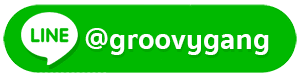วันนี้รวบรวม “วิธีการเชื่อมต่อและตั้งค่ากล้องติดรถยนต์ Viofo”
แบรนด์จีนเกรด Premium
การใช้งานของ Viofo ง่ายมาก ฟังก์ชั่นครบ จบที่ Viofo ประกัน 1 ปี
และยังทนแดดทนร้อน เหมาะสำหรับคนที่ขับรถตากแดด หรือจอดโดนแดดบ่อย
ทางร้านแนะนำรุ่นนี้เลย ^^
มาดูฟังก์ชั่นตัวกล้อง Viofo กัน ปุ่มไหนทำหน้าที่อย่างไรบ้าง ?

สรุปแต่ละปุ่มฟังก์ชั่นทำหน้าที่อย่างไรบ้าง ?
หน้าจอแสดงผล
- ไฟสีแดงกระพริบ กล้องกำลังบันทึกวีดีโอ
- ไมค์ขึ้นสีเขียว ไมค์กำลังบันทึกเสียงอยู่
- รูป Wifi ขึ้น แสดงว่าเปิด Wifi ของกล้อง แต่ถ้าหากเป็นรูป Wifi สีขาว = ยังไม่ได้เชื่อมกับมือถือ
หากเป็นสีฟ้า = เชื่อมกับมือถือ
- ) แถบเมนู/กดถ่ายรูป เมื่อกล้องกำลังบันทึกอยู่ (สังเกตุที่ไฟสีแดงกระพริบ)
หากไปกดที่แถบเมนูจะเป็นการถ่ายรูปทันที แต่ถ้าหากกดหยุดบันทึก (กดที่ปุ่มที่ 2) จะสามารถกดดูเมนูแต่ละเมนูได้
2. ) ปุ่มกดบันทึก/หยุดบันทึก หากขับรถในขณะที่กล้องกำลังบันทึกอยู่แล้วอยากให้กล้องหยุดบันทึกกดปุ่ม REC
3. ) ปุ่มล๊อกไฟล์ฉุกเฉิน หากกล้องกำลังบันทึกอยู่ขณะขับ หากกดที่ปุ่มล๊อกไฟล์
ไฟล์วีดีนั้นจะล๊อกไฟทันที ไฟล์วีดีโอจะเป็นรูปลูกกุญแจสีแดง เมื่อเมมวนทับจะไม่หาย นอกจากจะกดฟอร์แมตเมมโมรี่การ์ด
4. ) ปุ่มเปิด-ปิดไมค์ รูปไมค์ขึ้นสีเขียวบนหน้าจอกล้องแสดงว่าไมค์บันทึกเสียงอยู่ หากจะปิดไมค์กดที่ปุ่ม MiC
**แนะนำให้เปิดไมค์ไว้ หากเกิดเหตุคนขับพูดเลขทะเบียนรถคู่กรณีเพื่อเป็นหลักฐานได้
5. ) ปุ่มสลับกล้อง สามารถกดสลับภาพกล้องหน้า-หลัง แต่ถ้าหากกดค้างจะเป็นการเปิด-ปิด Wifi
ขั้นตอนการเชื่อมต่อกับแอพ Viofo
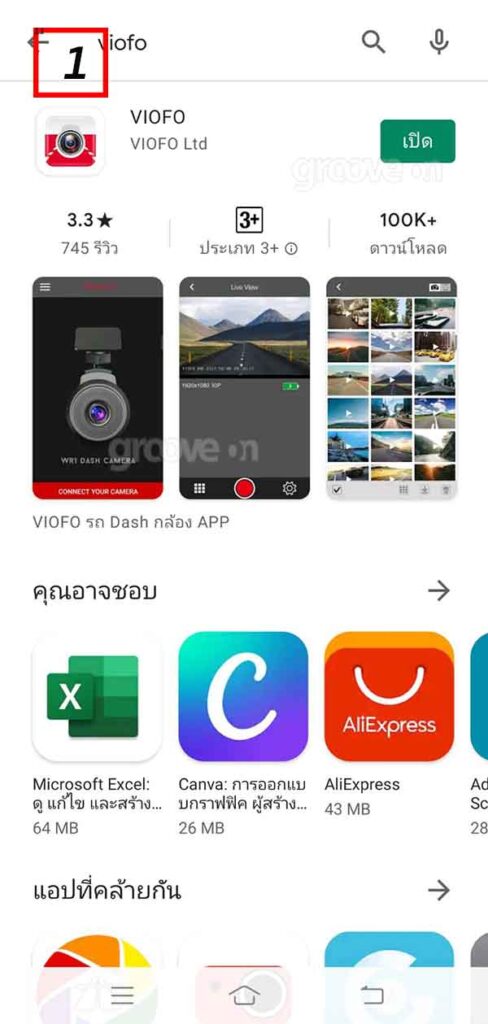
1.) ดาวน์โหลดแอพชื่อ “Viofo” ได้ทั้งระบบ IOS และ Android
** หากเป็น IOS แนะนำให้เปลี่ยนปฎิทินของมือถือให้เปลี่ยนจาก พุทธศักราช ให้เป็น คริสต์ศักราช ด้วยนะคะ
(เพราะวันที่เวลาของกล้องอาจคลาดเคลื่อนได้)
หากเป็นคริสต์ศักราชอยู่แล้วไม่ต้องเปลี่ยนค่ะ

2.) ขั้นตอนแรกใส่เมมโมรี่การ์ดให้เหมาะสมกับกล้อง เพื่อการใช้งานที่เสถียร
เมมโมรี่การ์ดที่แนะนำ SamSung , SanDisk Extreme **ระวังเมมโมรี่การ์ดปลอม
เมื่อใส่เมมโมรี่การ์ดเรียบร้อยแล้ว เสียบอุปกรณ์ของกล้องเปิดเครื่องมา
กล้องจะร้องและบังคับให้ ฟอร์แมตเมมโมรี่การ์ดทันที
กดไปที่แถบเมนู เลือกคำว่า “Format SD Card”
3.) กดค้างที่ปุ่มเพื่อทำการเปิด Wifi จึงจะสามารถเชื่อมต่อกับมือถือได้
หลังจากนั้นเข้าไปที่ Wifi มือถือ เชื่อมกับชื่อ Wifi ของกล้อง รหัส 12345678



**ภาพข้างต้นเป็นตัวอย่างในการเชื่อมต่อกล้องของทางร้านเท่านั้น


4.) เข้ามาที่แอพ Viofo กด “Connect your Camera”
หลังจากนั้นแอพจะขึ้นหน้า Real Time จะมีปุ่มดังนี้
- ปุ่มสลับกล้องหน้า-หลัง
- ปุ่มถ่ายรูป
- ดูไฟล์ย้อนหลัง
- ปุ่มตั้งค่า หากจะกดตั้งค่า
วิธีตั้งค่าง่าย ๆ และดูไฟล์ย้อนหลัง
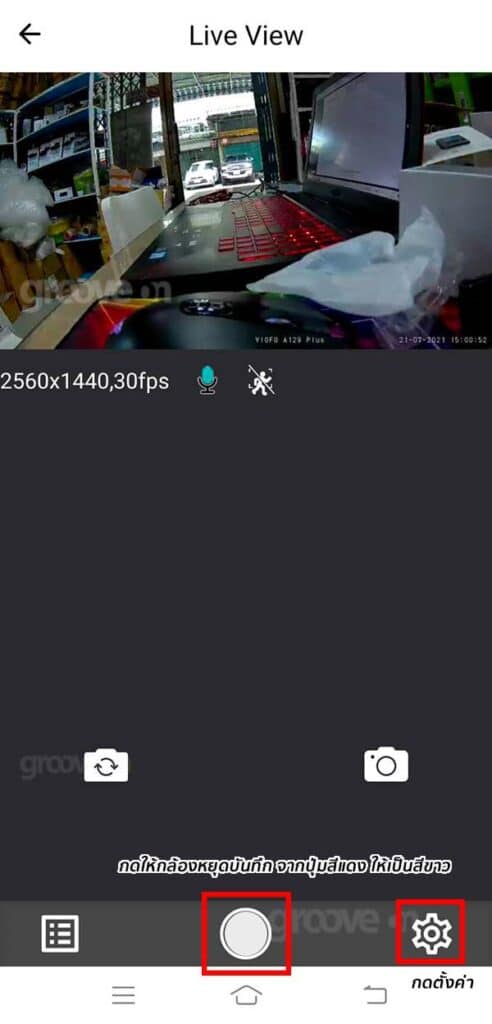
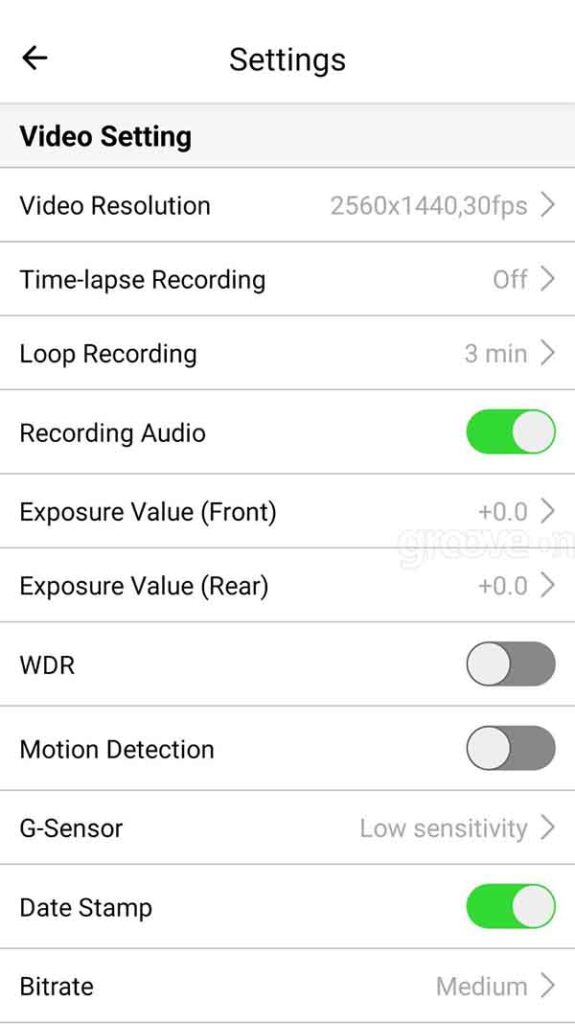

เมื่อเข้ามาหน้า RelaTime ใน App Viofo แล้ว หากจะตั้งค่าต้องไป กดหยุดบันทึกก่อนทุกครั้ง !!
กดปุ่มจากสีแดงให้เป็นสีขาวแล้วกล้องก็จะร้อง ไม่ต้องตกใจ น้องแค่หยุดบันทึก ^^
แล้วกดที่ตั้งค่า จากนั้นจะมีแถบเมนูขึ้นมา (เมนูจะเป็นภาษาอังกฤษ)
ตั้งค่าที่สำคัญ!!
- เลือกไปที่ Time Zone เลือกเป็น GMT+7 โซนเวลาของประเทศไทย
- และบรรทัดถัดมา TimeSynchronization กด ok เพื่อซิงค์เวลาจากมือถือเข้ากล้องให้ตรงตามวันที่เวลาปัจจุบันนั้นเอง
** Parking Mond หากไม่ได้ต่ออุปกรณ์เสริม เพื่อให้กล้องทำงานขณะดับเครื่องยนต์ ไม่ต้องเปิดโหมดนี้ค่ะ ^^
นอกจากนั้นผู้ใช้ก็สามารถเลือกปรับแต่งค่าได้ตามความเหมาะสมต่อการใช้งานค่ะ
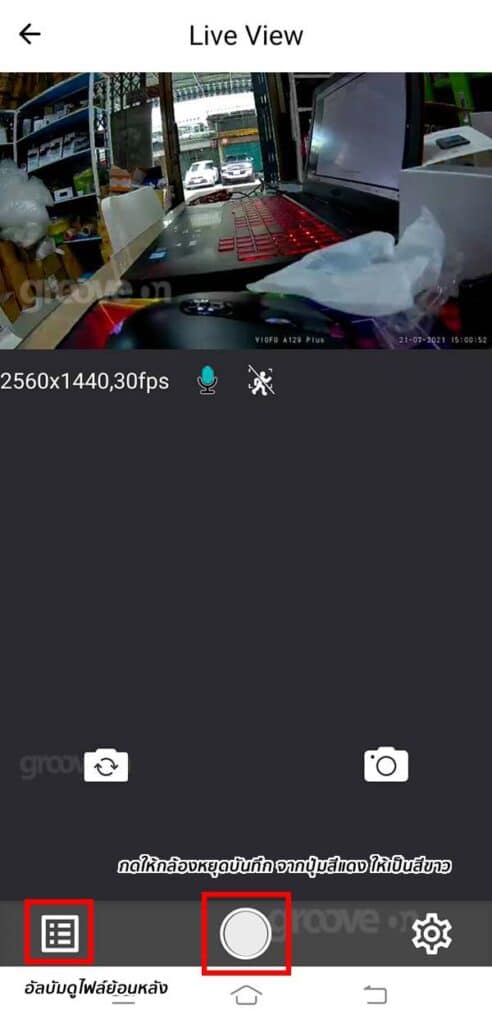

วิธีดูไฟล์วีดีโอย้อนหลัง กดไปที่รูปสี่เหลี่ยมเหมือนกระดาษ เลือกเป็น SD Card ** ไฟล์ย้อนหลังจะดูได้มากน้อยขึ้นอยู่ว่าคุณใส่เมมโมรี่การ์ดความจุมากน้อยเท่าไหร่เลือกความจุให้เหมาะกับการใช้งาน เมมโมรี่การ์ด 32GB ดูย้อนหลังได้ราวๆ 2 ชั่วโมงเมมโมรี่การ์ด 64GB ดูย้อนหลังได้ราวๆ 4 ชั่วโมงเมมโมรี่การ์ด 128GB ดูย้อนหลังได้ราวๆ 7 ชั่วโมง ค่ะ ^^
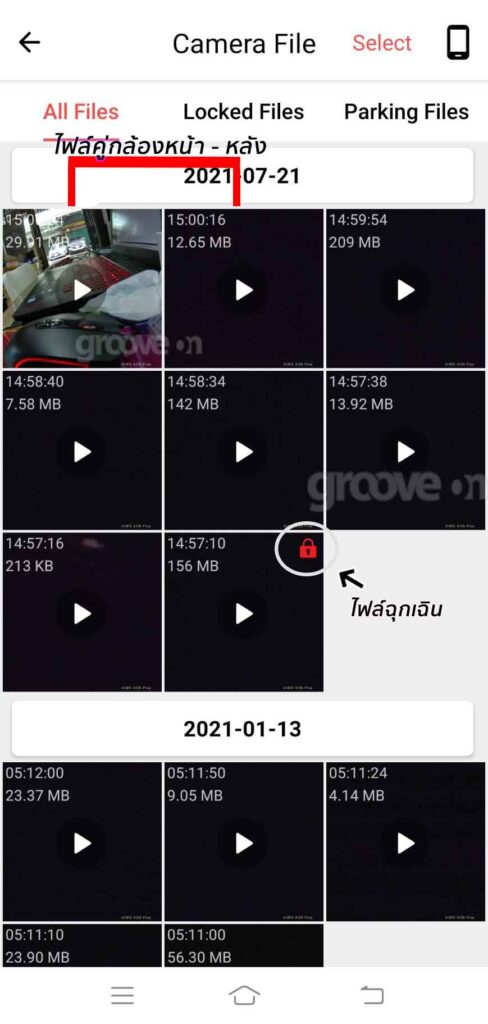
เมื่อเข้ามาที่อัลบัมไฟล์ย้อนหลัง ไฟล์กล้องหน้า- หลัง จะมาเป็นคู่พร้อมกัน
และไฟล์ที่ ล๊อกฉุกเฉินจะมีรูปกุญแจสีแดง เมื่อถึงเวลาเมมวนทับไฟล์จะไม่หาย
นอกจากจะต้องไปฟอร์แมตผ่านแอพในมือถือหรือในตัวกล้องได้
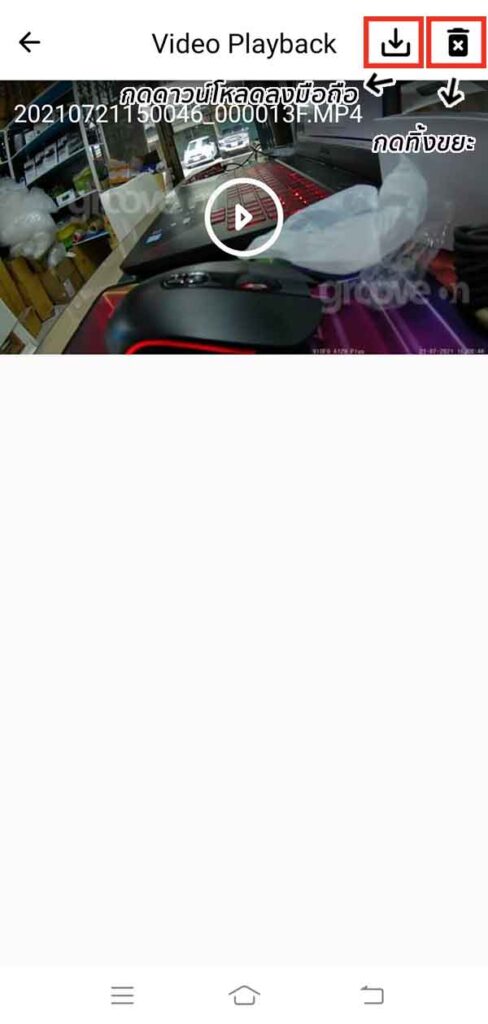
เมื่อเลือกไฟล์ที่ต้องการแล้ว เข้าไปที่ตัวไฟล์นั้นแล้วกดดาวน์โหลด ไฟล์จะเข้าไปอยู่ในอัลบัมของมือถือ
หากไม่ต้องการไฟล์นี้แล้วกดทิ้งถังขยะไปได้เลย
**แนะนำให้ถอดเมมโมรี่การ์ดจากตัวกล้องเอาไปฟอร์แมตในคอมพิวเตอร์ ทุก 3 – 6 เดือนนะคะ เพื่อดูแลรักษาเมมโมรี่ค่ะ ^^
ข้อแนะนำ
- ไม่แนะนำให้เปิด Wifi เชื่อมต่อกับมือถือขณะขับรถ เพราะเน็ตมือถือจะใช้งานไม่ได้ค่ะ
- ไม่แนะนำให้เปิด Wifi ทิ้งไว้ เพราะกล้องอาจจะค้างได้ค่ะ ^^
จบไปแล้วกับการสรุปการเขื่อมต่อและวิธีการตั้งค่า Viofo กล้องติดรถยนต์ที่มีคุณสมบัติครบถ้วน แต่ใช้งานง่ายมาก ๆ เพื่อให้คุณใช้งานได้ง่าย และเข้าใจมากยิ่งขึ้นค่ะ
หากพบปัญหา Viofo ติดต่อได้ที่ไหนบ้าง ?
ต้องขอแจ้งว่า กล้องติดรถยนต์ Viofo เอง มีบริษัทนำเข้าหลายบริษัท ทำให้ผู้สั่งซื้อสินค้า ควรเช็คให้ดีว่าซื้อจากบริษัทไหน (หากไม่ทราบก็ติดต่อร้านที่ซื้อมาได้เลยค่ะ)
ซึ่งหากพบปัญหา หรือต้องการคำปรึกษาควรติดต่อร้านค้าหรือบริษัทที่คุณซื้อมานะคะ
เพราะที่ทางเราลงข้อมูลก็เพื่อลูกค้าของทางร้าน และสำหรับบุคคลทั่วๆไป
เนื่องจากทางเราเอง มีทีมงานและพนักงานที่จำกัด
จึงอยากใช้เวลาที่มีของเรา บริการลูกค้าของเราเองให้ดีที่สุด
อย่างไรก็ดีหากคุณสั่งซื้อจากที่อื่นๆ และมีข้อสงสัยเพิ่มเติม
ทางเราขอความกรุณาติดต่อทางร้านค้าที่ซื้อมาโดยตรงเลยนะคะ
แต่หากเป็นลูกค้าของทางบริษัทเราก็สามารถติดต่อสอบถามได้เลยค่ะ ^^

ติดต่อ : 089-4847433
Line : @groovygang
แผนที่สำหรับติดต่อเรา